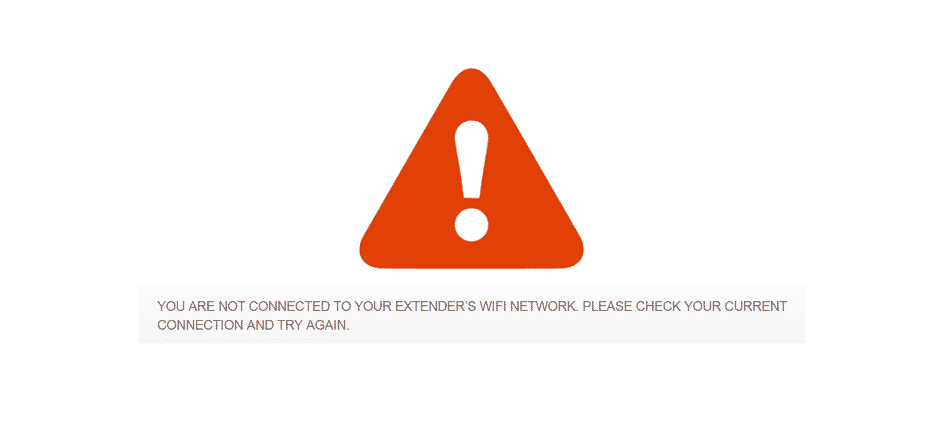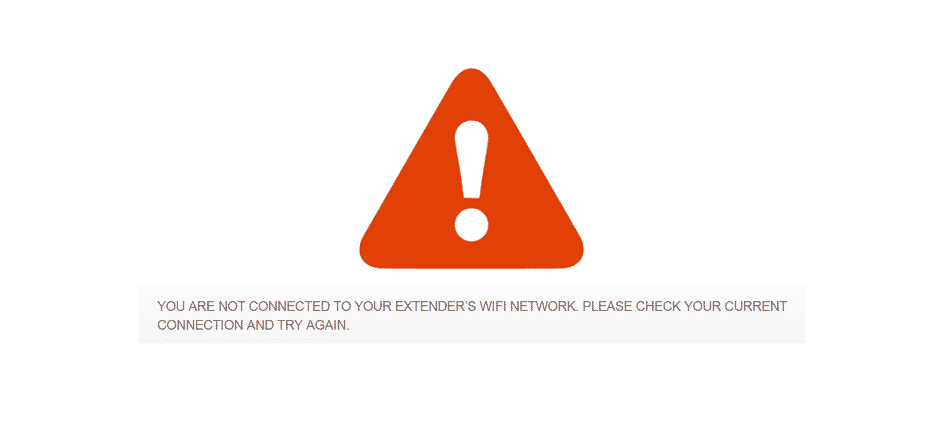
genişleticinizin wifi ağına bağlı değilsiniz
İnternet bağlantıları herkes için çok önemli unsurlar haline geldi. Ancak, özellikle geniş alanlarda kablosuz bağlantılarda bağlantı kopma sorunları yaşanıyor. Bu sorunu çözmek için insanlar genellikle Wi-Fi genişleticileri kullanıyor, ancak bunlar bile adil bir sorun payıyla birlikte geliyor.
Örneğin, "genişleticinizin Wi-Fi'sine bağlı değilsiniz" yaygın bir şikayet haline geldi. Bu nedenle, bu makale ile sorun giderme yöntemlerini paylaşıyoruz!
Genişleticinizin WiFi Ağına Bağlı Değilsiniz
1) Wi-Fi Genişleticiyi Sıfırlayın
Wi-Fi genişleticinin markasına bağlı olarak, sıfırlama düğmesinin yeri ve konumu değişecektir. Genellikle, sıfırlama düğmesi genişleticilerin arkasına eklenir (ethernet kablosu jakının yakınında olması daha olasıdır). Sıfırlama düğmesine basmak için iğneyi kullanabilirsiniz. Bazı genişleticilerde genellikle anahtar düğmesi bulunur. Bu nedenle, Wi-Fi genişleticiyi sıfırlamak için sıfırlama düğmesine on saniye basın ve birkaç saniye bekleyindakikalar.
Birkaç dakika sonra, genişleticinin anahtarını takın ve genişleticinin internet ayarları sıfırlanacaktır. Bununla birlikte, genişletici kapandığında, ayarları tekrar eklemeniz gerekecektir. Genişletici hala Wi-Fi'ye bağlanmıyorsa, sonraki adımları kontrol edebilirsiniz.
2) Uzatıcıyı Unutun
Bu, genişleticinin Wi-Fi ağına bağlanmasını sağlamak için daha çok bir geri dönüştür. Konuya gelirsek, ağı veya genişleticiyi bilgisayardan unutmanız gerekir. Aşağıdaki bölümde, genişleticiyi PC'den unutmak için talimatları paylaşıyoruz;
- İlk adım windows ve I tuşlarına basmaktır ve bu ayarları açacaktır
- Ağ ve internet'i seçin ve soldaki sekmeden Wi-Fi'ye dokunun
- Bilinen ağı yönet seçeneğine dokunun
- Ardından, Wi-Fi genişleticiye tıklayın ve unut düğmesine basın
- Sonuç olarak, genişletici ağ listesinden kaybolacaktır
- Ardından, görevin sağ üst köşesine tıklayın ve Wi-Fi simgesine basın
- Şimdi, genişleticinin ağ adını arayın ve bağlan düğmesine basın
3) Aynı Ağ
Bazı durumlarda, genişletici aynı ağ üzerindeyse genişletici Wi-Fi ağına bağlanmaz. Bu amaçla, yönlendiricinin SSID'sini kontrol etmeniz ve diğer cihazları kullanarak benzer ağların mevcut olup olmadığını görmeniz gerekir.
Bu ayarları değiştirmek için, genişletici ayarlarının IP adresine erişmeniz gerekir (bu amaçla bilgisayarınızın tarayıcısını kullanabilirsiniz). Genişletici ve yönlendiricinin IP adresi her şirkette farklılık gösterecektir. Bu nedenle, bu ayrıntılar için internet servis sağlayıcınıza danışın.
4) Donanım Sorunları
Çoğunlukla, donanım ve fiziksel sorunlar herhangi bir cihazda meydana gelebilir ve genişleticiler de bununla mücadele edebilir. Bu amaçla, ön tarafı kontrol etmenizi ve tüm LED'lerin açık olduğundan emin olmanızı öneririz. Genişletici iyi çalışıyorsa, renkler sarı, yeşil ve beyaz olmalıdır.
LED'lerin yanmaması durumunda, elektrik prizlerini veya şarj cihazını göz önünde bulundurmanız ve değiştirmeniz gerekir. Bununla birlikte, genişleticiyi farklı bir güç kaynağına mesaj atın. Ek olarak, şarj cihazını değiştirmeyi deneyebilirsiniz.
5) Menzil
Bağlantı sorunları olduğunda, genişleticinin Wi-Fi ağının (modem, yönlendirici, internet erişim noktası veya geniş bant) menzilinde olduğunu göz önünde bulundurmanız gerekir. Bunun nedeni, sinyaller zayıf olduğunda Wi-Fi genişletici ile bağlantı sorunlarının ortaya çıkmasıdır. Bununla birlikte, genişletici ile yönlendirici arasındaki mesafeyi azaltmanız gerekir.
6) Wi-Fi Kanalı
Erişim noktası söz konusu olduğunda, erişim noktasının Wi-Fi'sinin otomatik yerine sabit Wi-Fi kanallarına ayarlandığından emin olmanız gerekir. Bunun nedeni, otomatik modda, genişletici her yeniden başlatıldığında kanalların internet cihazında değişmeye devam etmesidir. Bu sürekli değişiklikler, erişim noktalarıyla iletişimi olumsuz etkileyecektir. Bu nedenle, sabit Wi-Fi kanal ayarlarını yapın,ve Wi-Fi ağı daha iyi çalışacaktır.
7) Ürün Yazılımı
Genişletici ve Wi-Fi ağı ile internet bağlantısı sorunları olduğunda, internet cihazlarınızın donanım yazılımını güncellemeniz gerekir. İnternet cihazının donanım yazılımını güncellemek, ağ bağlantısını kolaylaştırmaya yardımcı olacaktır. Donanım yazılımı güncellemelerine genişleticinin resmi web sitesinden erişilebilir.